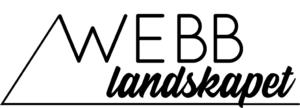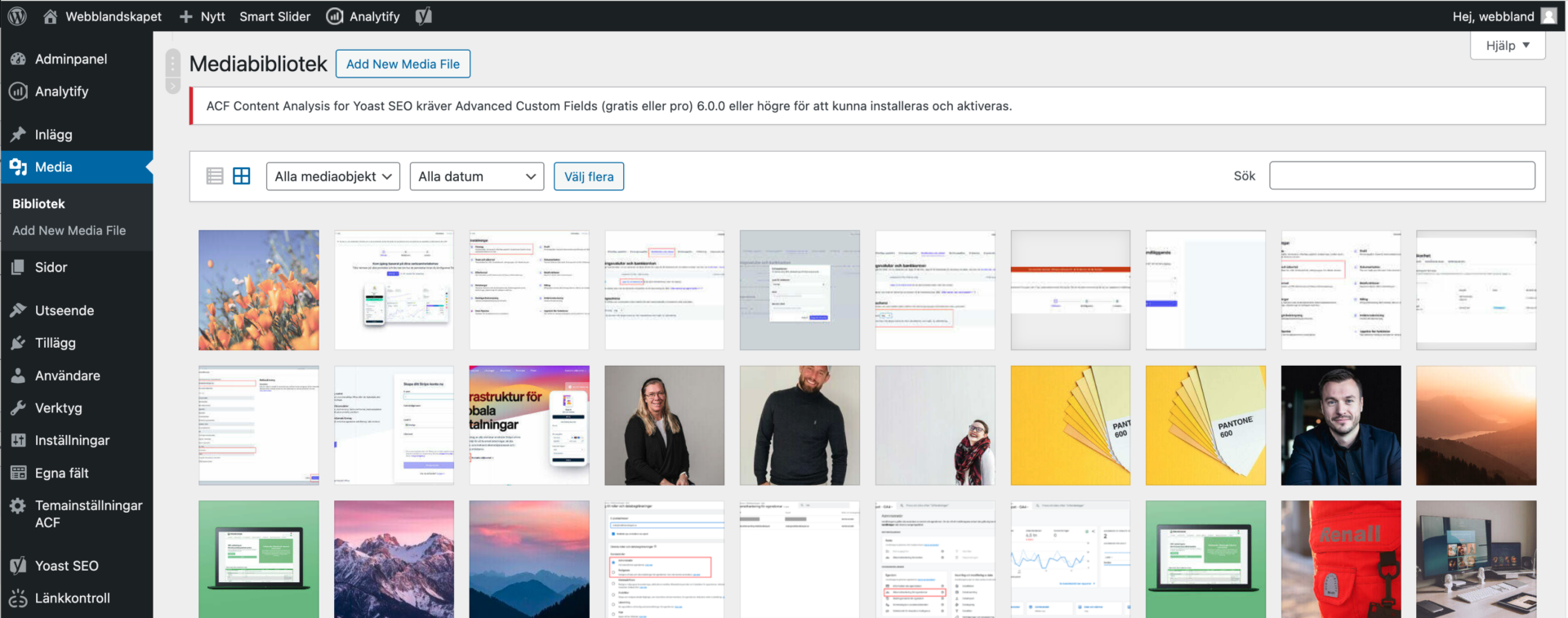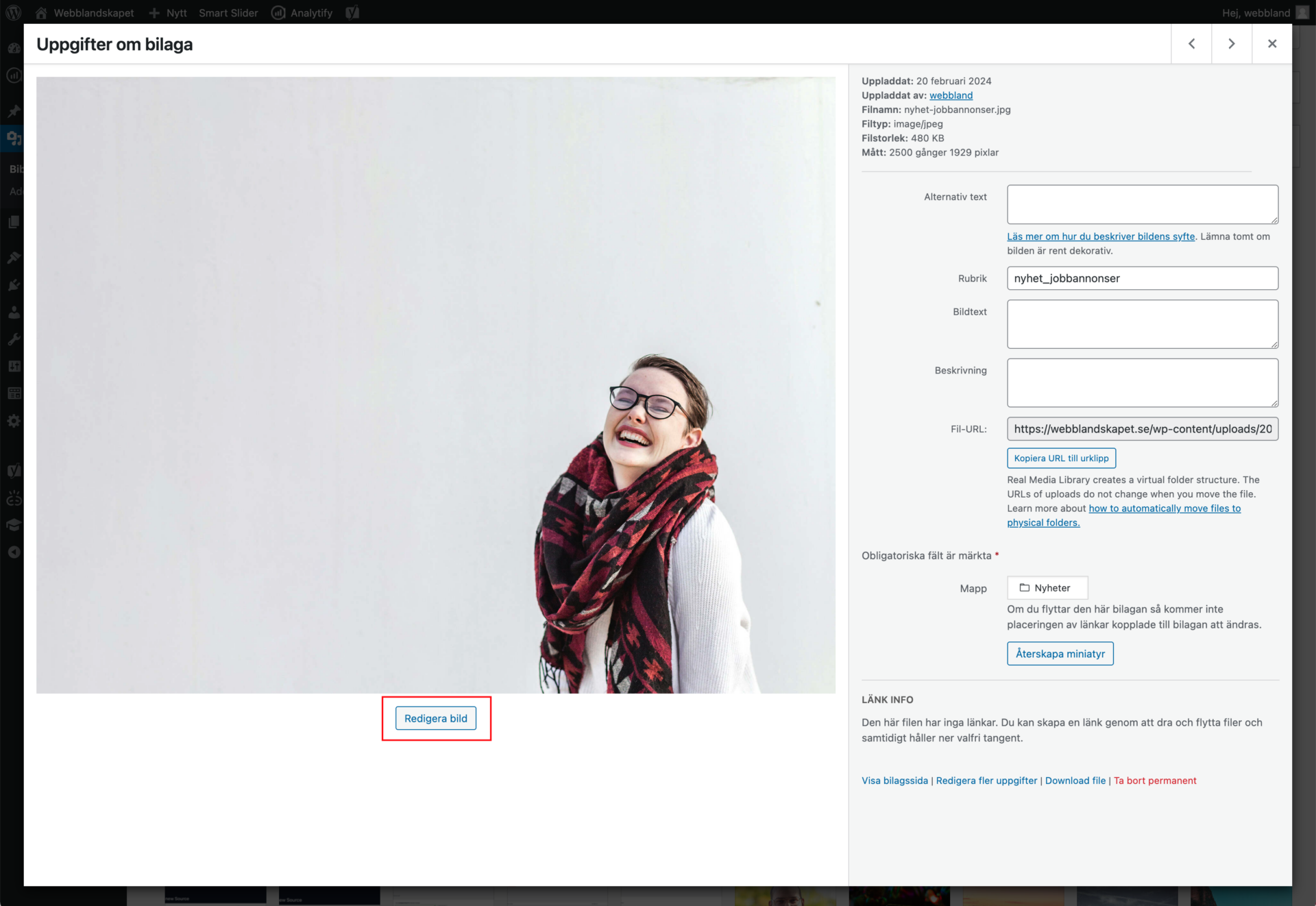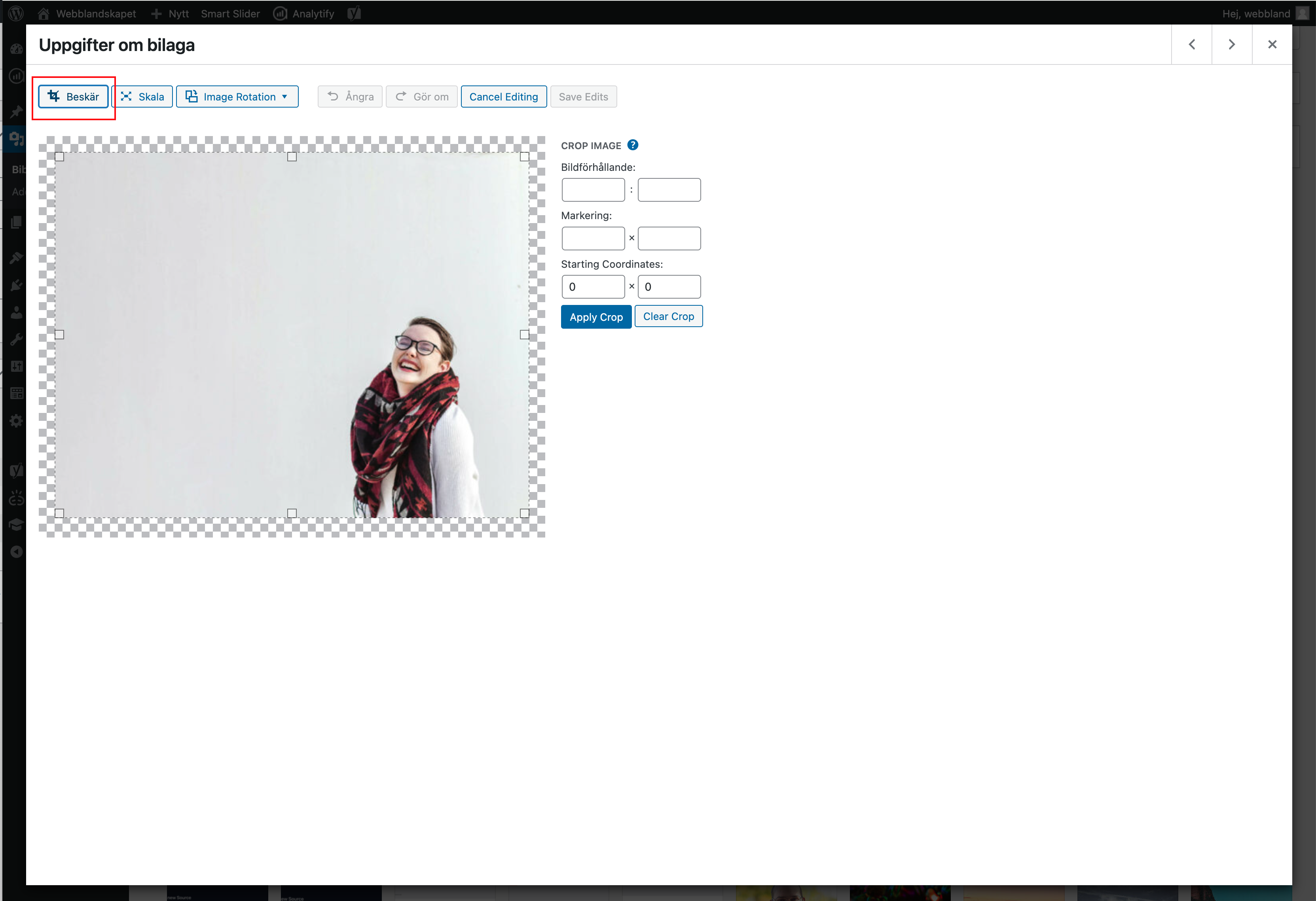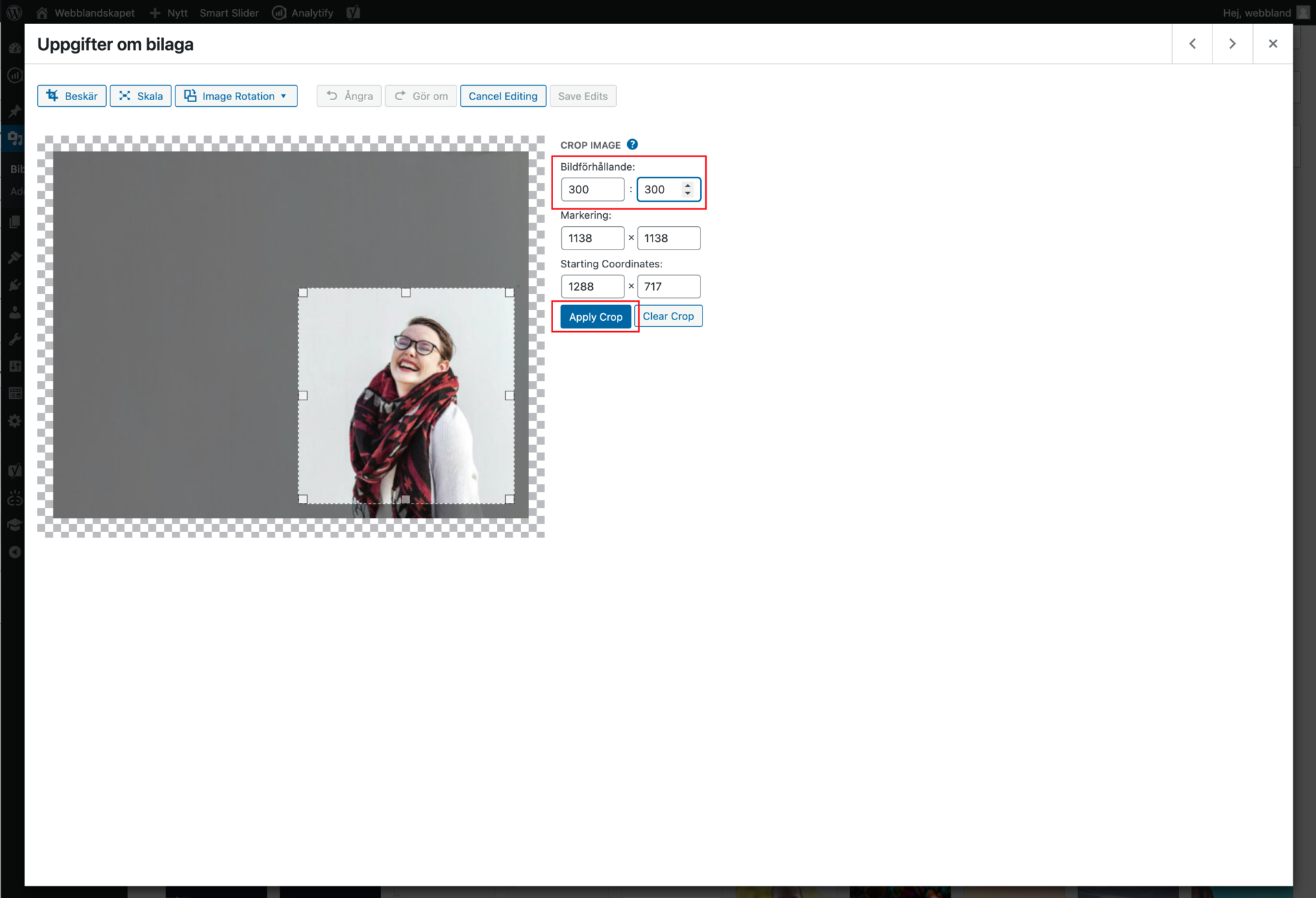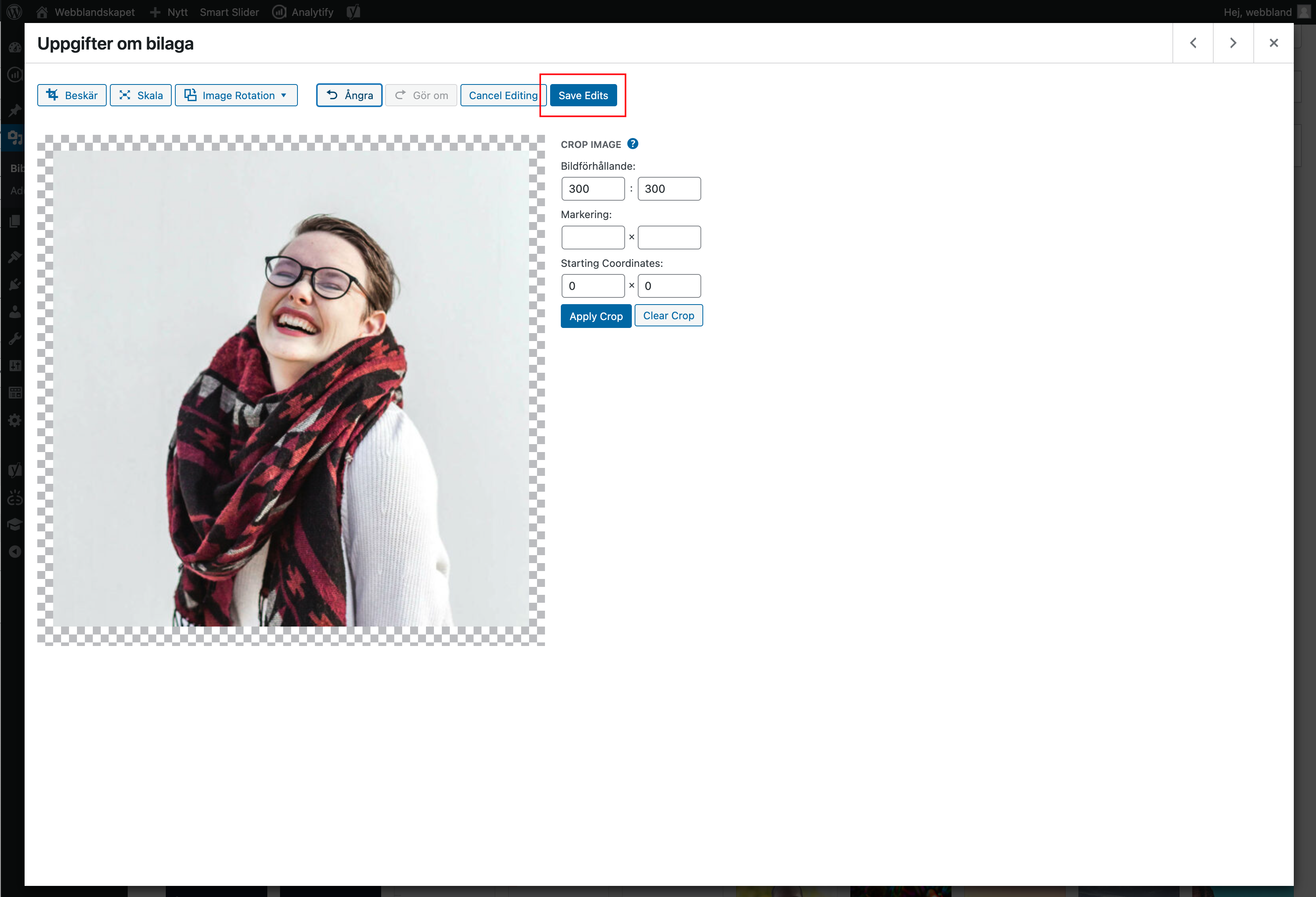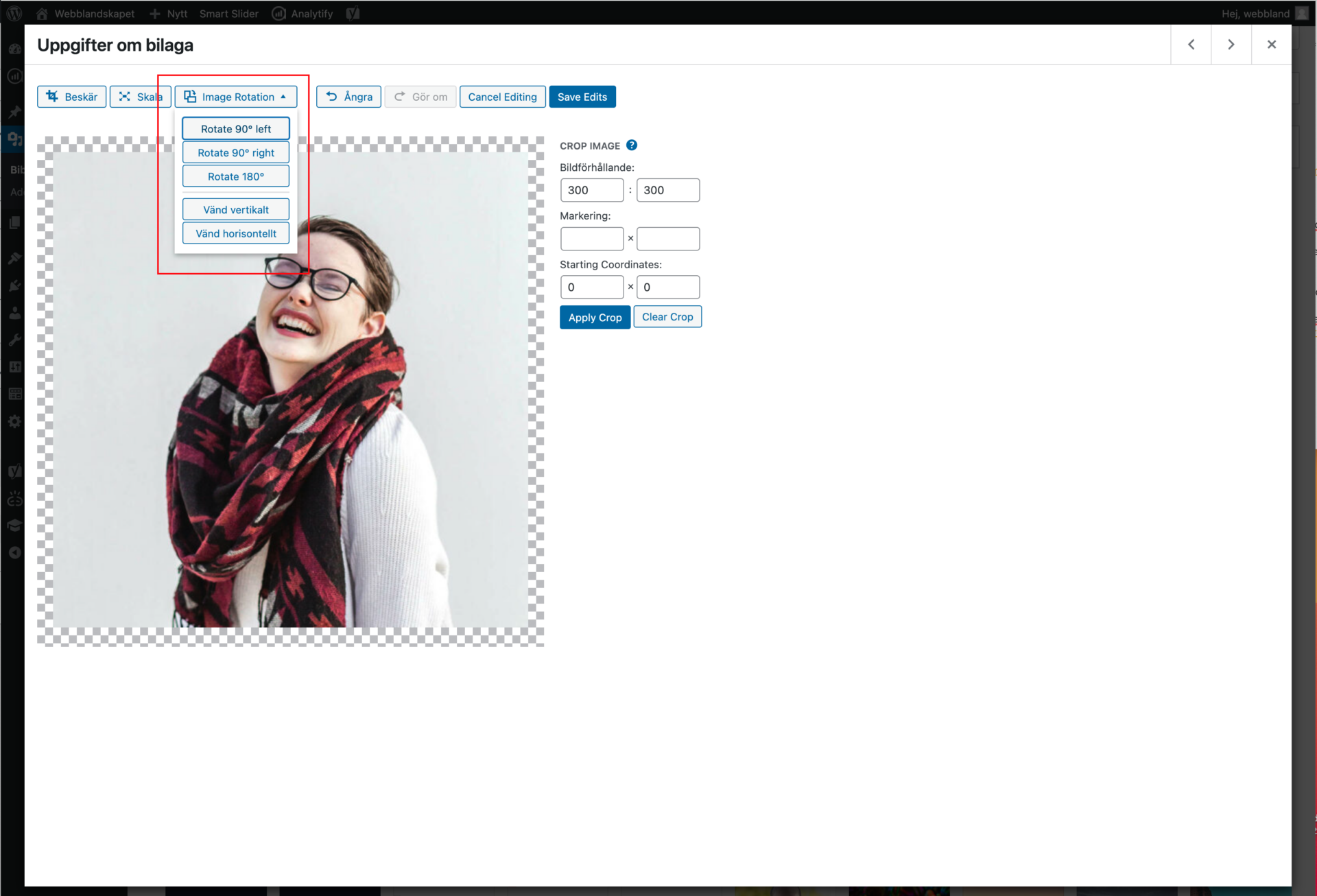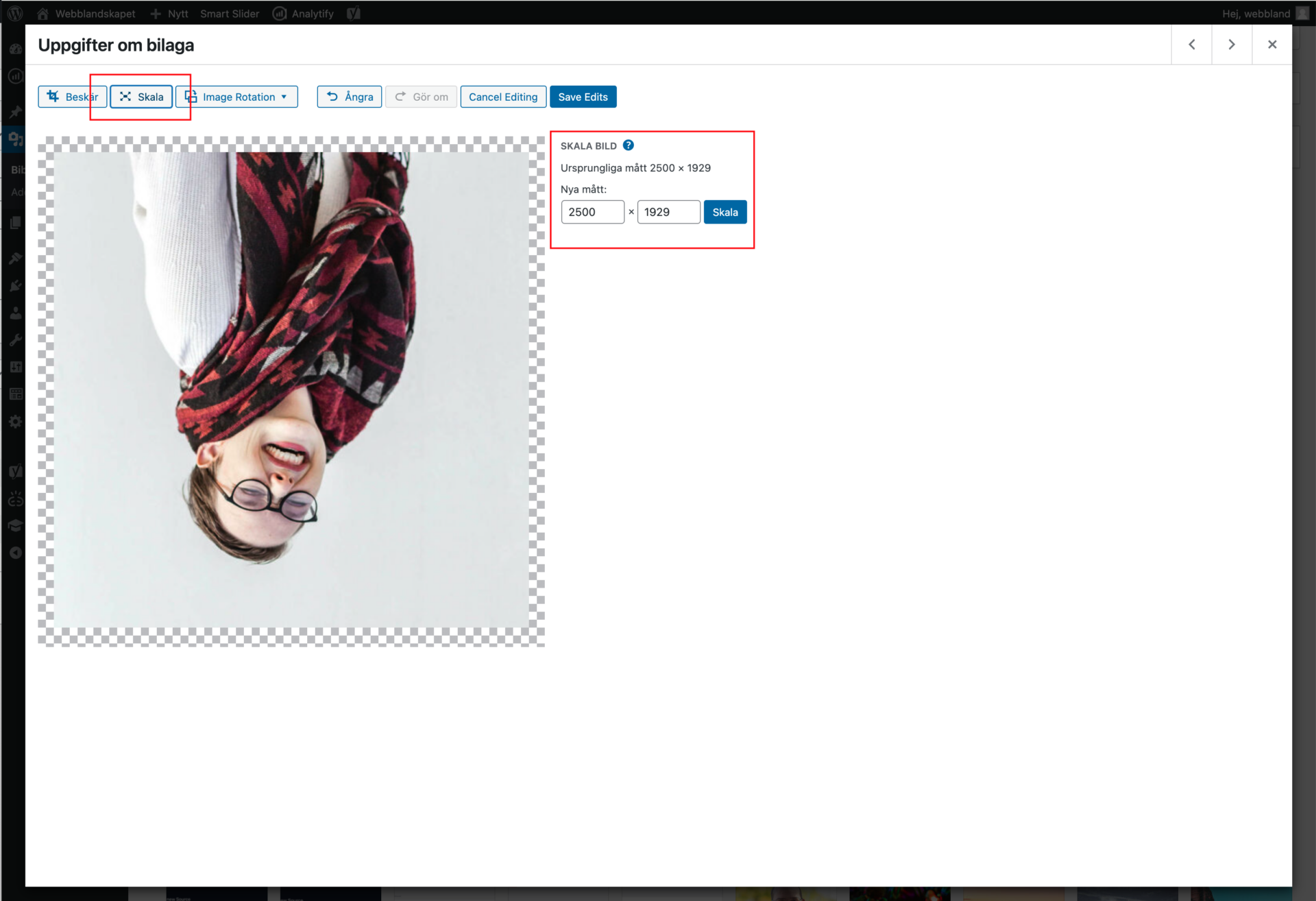Beskär, skala om och rotera bilder i WordPress
När du vill anpassa ditt bildmaterial till din hemsida är det inte alltid nödvändigt att ta till Photoshop för att lyckas. WordPress har egna bildredigeringsverktyg inbyggda i mediabiblioteket, vilket kan hjälpa dig att redigera dina bilder utan bildbehandlingsprogram.